|
Possiamo cominciare
-
Tavolozza dei colori: imposta in primo piano il rosso (
o un colore a tua scelta) e come sfondo il colore
nero
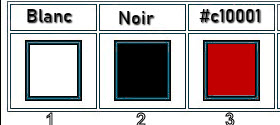
- Prepara un gradiente
rettangolare, così configurato:
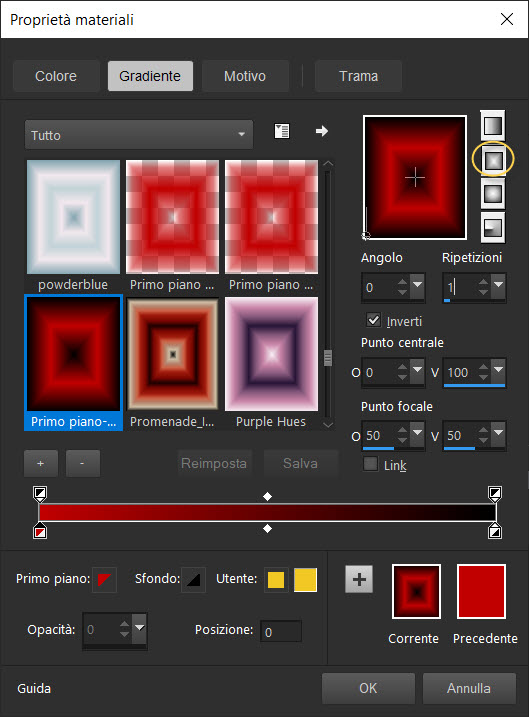
1. Apri un'immagine trasparente di
1150 x 800 pixels
2. Attiva lo strumento
 e riempi il livello con il nero
e riempi il livello con il nero
3. Livelli>Nuovo livello raster
4. Attiva lo strumento
Riempimento (f) e riempi il livello con il gradiente
5. Apri la maschera
‘’Narah_mask_0345’’ ed iconizzala
. Torna al tuo lavoro
. Livelli>Nuovo livello maschera>da immagine
. Scorrendo il menù della finestra che si apre, cerca e
carica la maschera appena aperta
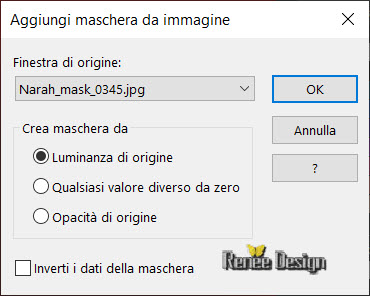
- Livelli>Unisci>Unisci gruppo
6. Effetti>Effetti bordo>Aumenta di
più
7. Effetti>Plugin>< I.C.NET
Software >Filter Unlimited 2.0>Graphic Plus>Cross Shadow
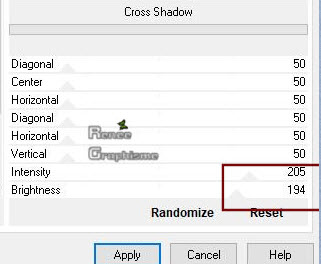
8. Effetti>Effetti 3D>Sfalsa ombra
- colore n.ro 3

9. Effetti>Plugin>L & K's>Marya
3/108/118/4
10. Tavolozza dei livelli - cambia
la modalità di miscelatura di questo livello in Luce
netta
11. Livelli>Duplica
Il tuo lavoro, a questo punto, si
presenta così:
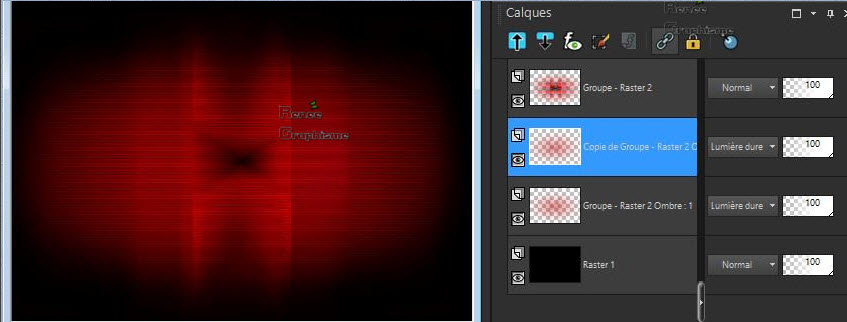
- Tavolozza dei livelli -
posizionati sul livello Copia di Gruppo - Raster 2 Ombra
1
12. Livelli>Unisci>Unisci giù
- Tavolozza dei livelli -
posizionati in alto (Gruppo di Raster 2)
13. Effetti>Effetti immagine>Motivo
unico
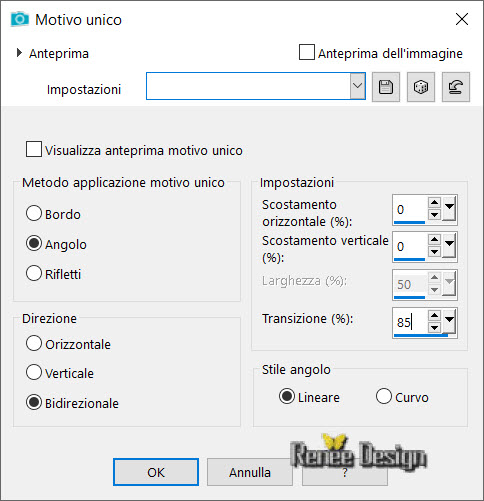
- Tavolozza
dei livelli - Posizionati al centro
14. Effetti>Plugin><
I.C.NET Software >Filter Unlimited 2.0>Simple>Pizza
slice Mirro
15. Effetti>Plugin o Unlimites>Toadies>What
are you 20/20
16. Effetti>Effetti bordo>Aumenta
di più
17. Regola>Messa a fuoco>Accentua
messa a fuoco
- Tavolozza dei colori - imposta in
primo piano il bianco e prepara un gradiente lineare,
così configurato:
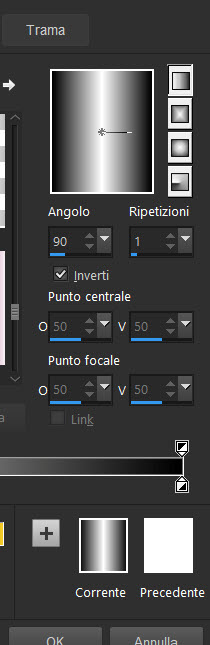
- Tavolozza
dei livelli - posizionati in alto
18. Livelli>Nuovo livello raster
19.Selezioni>Carica/salva
selezione>Carica selezione da disco - Cerca e carica la
selezione ‘’N_B_1’’
20. Attiva lo strumento Riempimento (f) e riempi la
selezione con il gradiente
21. Effetti>Plugin>< I.C.NET
Software >Filter Unlimited 2.0>Filter
Factory Gallery C – Versa- Tile 255/255
22. Effetti>Effeti
3D>Sfalsa Ombra (togli il segno di spunta su "Ombra su
un nuovo livello") 1/1/100/45 in nero
SELEZIONI>DESELEZIONA TUTTO
23. Effetti>Plugin>< I.C.NET
Software >Filter Unlimited 2.0>Graphics
Plus - Quick Tile I per default
- Ripeti questo effetto
24. Effetti>Plugin>MuRa's Meister>Perspective
Tilling
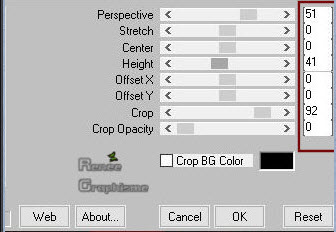
25. Effetti>Effetti 3D>Sfalsa Ombra
36/4/70/18 in nero
26. Selezioni>Carica/salva
selezione>Carica selezione da disco - Cerca e carica la
selezione ‘’N_B_2’’
27. Regola>Sfocatura>Sfocatura
gaussiana a 15
SELEZIONI>DESELEZIONA TUTTO
28. Livelli>Duplica
29. Livelli>Disponi>Sposta giù
30. Effetti>Effettti di
distorsione>Increspatura
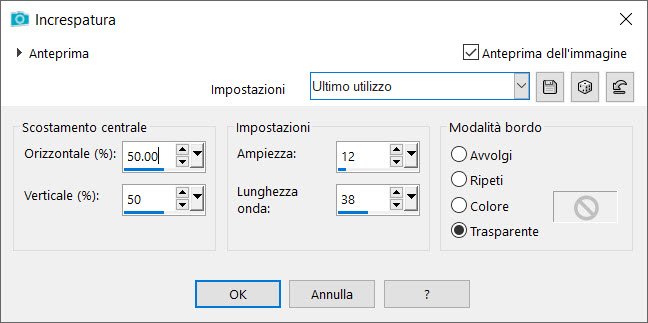
31. Diminuisci l'opacità di questo
livello a 81
- Tavolozza dei livelli -
posizionati sul livello soprastante
32. Livelli>Unisci>Unisci giù
33. Livelli>Nuovo livello raster
34. Selezioni>Carica/salva selezione>Carica selezione da
disco - Cerca e carica la selezione ‘’N_B_3’’
35. Attiva lo strumento Riempimento (f) e riempi la
selezione con il bianco
36. Effetti>Plugin>Ulead Particle>Effet
Cloud - colore nero
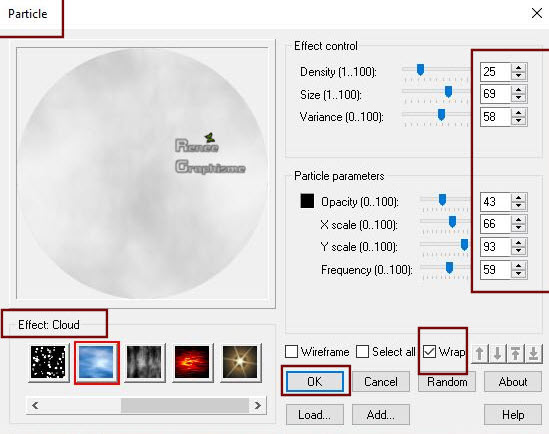
37. Se
necessario, diminuisci l'opacità
38. Effetti>Effetti 3D>Sfalsa Ombra
-18/-32/50/10 in nero
39. Livelli>Nuovo livello raster
40 Apri il tube "Renee_TUBES_N_B_Rond-Boules’’
-
Modifica>Copia - torna al tuo lavoro ed incolla nella
selezione
SELEZIONI>DESELEZIONA TUTTO
- Ripeti lo sfalsa ombra in memoria
41. Effetti>Plugin>FM
Tiles Tools – Metallic Emboss per default
42. Tavolozza dei
livelli - cambia la modalità di miscelatura di questo
livello in Luminanza - opacità a 100
43. Apri il tube
‘’Renee_TUBES_N_B_Image-1.pspimage’’
- Modifica>Copia -
torna al tuo lavoro ed incolla come nuovo livello
44. Attiva lo
strumento
 ed imposta i seguenti valori di posizionamento
ed imposta i seguenti valori di posizionamento
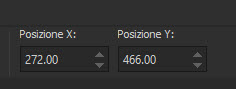 272/466
272/466
Premi "M" per disattivare la funzione
45. Apri il tube
‘’Renee_TUBES_N_B_Image-2.pspimage’’
- Modifica>Copia -
torna al tuo lavoro ed incolla come nuovo livello
- Non spostarlo
46. Effetti>Plugin><
I.C.NET Software >Filter Unlimited 2.0>Simple>4 Way
Average
47. Oggetti>Allinea
superiore
48. Tavolozza dei
livelli - cambia la modalità di miscelatura di questo
livello in Sovrapponi
49. Livelli>Nuovo
livello raster
50. Selezioni>Carica/salva
selezione>Carica selezione da disco - Cerca e carica la
selezione ‘’N_B_4’’
51. Attiva lo strumento Riempimento (f) e riempi la
selezione con il bianco
52. Effetti>Plugin>Alien
Skin Eye Candy 5>Impact>Glass-
Preset : N_B_Glass’’
SELEZIONI>DESELEZIONA TUTTO
53. Livelli>Nuovo
livello raster
54. Selezioni>Carica/salva
selezione>Carica selezione da disco - Cerca e carica la
selezione ‘’N_B_5’’
55. Attiva lo strumento Riempimento (f) e riempi la
selezione con il nero
SELEZIONI>DESELEZIONA TUTTO
56. Effetti>Effetti
3D>Sfalsa Ombra 1/1/100/2 in bianco
57. Apri il tube
‘’Renee_TUBES_N_B_Image-3’’
- Modifica>Copia -
torna al tuo lavoro ed incolla come nuovo livello
58. Attiva lo
strumento ed imposta i seguenti valori di posizionamento
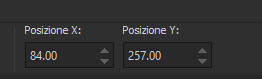 84/257
84/257
Premi "M" per disattivare la funzione
59. Attiva lo
strumento
 ,
così configurata: ,
così configurata:

60. Attiva lo
strumento Riempimento (f)
e riempi la selezione con il seguente gradiente halo:
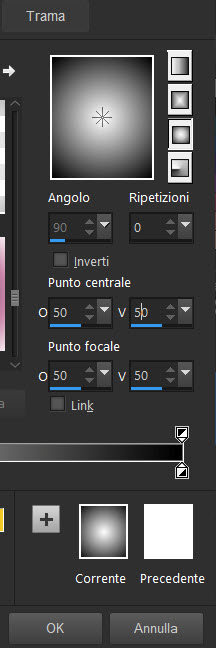
61. Effetti>Plugin>Medhi>Sorting
Tiles
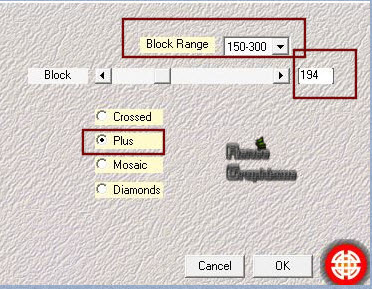
62. Effetti>Plugin>L
& K's>Katharina 24/0
SELEZIONI>DESELEZIONA
TUTTO
63. Livelli>Duplica
64. Immagine>Rifletti
orizzontalmente
65. LivelliUnisci>Unisci
giù
66. Effetti>Effetti
3D>Sfalsa ombra 18/15/50/12 in nero
67. Apri il tube
‘’Renee_TUBES_N_B_Image-4’’
- Modifica>Copia -
torna al tuo lavoro ed incolla come nuovo livello
- Non spostarlo
68. Apri il tube
‘’Renee_TUBES_N_B_Image-5’’
- Modifica>Copia -
torna al tuo lavoro ed incolla come nuovo livello
Posiziona
correttamente
69. Apri il tube
‘’Renee_TUBES_N_B_Image-6.pspimage’’
- Modifica>Copia -
torna al tuo lavoro ed incolla come nuovo livello
70. Oggetti>Allinea
Inferiore
71. Tavolozza dei
livelli - cambia la modalità di miscelatura di questo
livello in Filtra - diminuisci l'opacità a 48
72. Livelli>Nuovo
livello raster
73. Selezioni>Carica/salva
selezione>Carica selezione da disco - Cerca e carica la
selezione ‘’N_B_6’’
74. Attiva lo strumento Riempimento (f) e riempi la
selezione con il bianco
75. Diminuisci l'opacità di questo livello a 46
76.
Livelli>Nuovo livello raster
77. Selezioni>Carica/salva selezione>Carica selezione da
disco - Cerca e carica la selezione ‘’N_B_7’’
78. Attiva lo strumento Riempimento (f) e riempi la
selezione con il bianco (2 clics)
SELEZIONI>DESELEZIONA
TUTTO
79. Livelli>Duplica
80. Effetti>Effetti
immagine>Scostamento O = 0 e V =
-110 Trasparente
81. Livelli>Duplica
82. Effetti>Effetti
immagine>Scostamento O = 0 e V =
-110 Trasparente
83. Livelli>Unisci>Unisci
giù (2 volte)
84. Effetti>Plugin><
I.C.NET Software >Filter Unlimited 2.0>&<Bkg
Designer sf10 III>- SW Hollow Dot
85. Effetti>Effetti
di distorsione>Distorsione
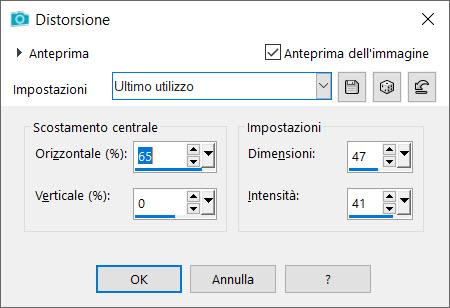
86. Immagine>Rifletti
orizzontalmente
- Ripeti l'effetto
Distorsione>Distorsione - stessi parametri
87. Livelli>Disponi>Sposta
sopra al Gruppo Raster 2, così:
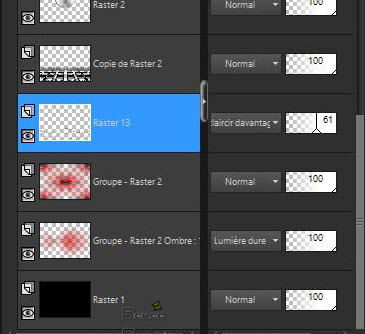
88. Tavolozza dei livelli - cambia
la modalità di miscelatura di questo livello in
Schiarisci - diminuisci l'opacità a 61
89. Apri il tube
‘’Renee_TUBES_N_B_Image-7"
- Modifica>Copia -
torna al tuo lavoro ed incolla come nuovo livello
90. Oggetti>Allinea>Superiore
91. Apri il tube
‘’Renee_TUBES_N_B_Personnage’’
- Modifica>Copia -
torna al tuo lavoro ed incolla come nuovo livello
92. Attiva lo
strumento ed imposta i seguenti valori di posizionamento
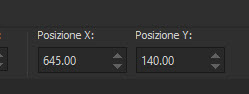 645/140 645/140
Premi "M" per disattivare la funzione
93. Livelli>Nuovo
livello raster
94. Selezioni>Carica/salva
selezione>Carica selezione da disco - Cerca e carica la
selezione ‘’N_B_8’’
95. Attiva lo strumento Riempimento (f) e riempi la
selezione con il bianco
SELEZIONI>DESELEZIONA TUTTO
96. Effetti>Effetti
3D>Sfalsa ombra 1/1/100/1 in nero
97. Apri il tube
‘’Renee_TUBES_Tuto -N_B’
- Modifica>Copia -
torna al tuo lavoro ed incolla come nuovo livello
- Posiziona correttamente
98. Immagine>Aggiungi
bordatura - 5 pixels in bianco
99. Immagine>Copia
100. Apri il tube "cadre" e con la
bacchetta magica seleziona il centro
101 Modifica>Incolla
nella selezione (l'immagine in memoria)
SELEZIONI>DESELEZIONA
TUTTO
102. Livelli>Unisci>Unisci
giù
103. Immagine>Ridimensiona
a 1015 pixels di larghezza
Il
tutorial è terminato
Spero abbiate gradito eseguirlo
Grazie
Renée
Scritto il 11 marzo 2020
pubblicato
nel 2020
*
Ogni somiglianza con una lezione esistente è una pura
coincidenza
*
Non dimenticate di ringraziare i tubeurs e le
traduttrici che lavorano con e per noi.
Grazie
|